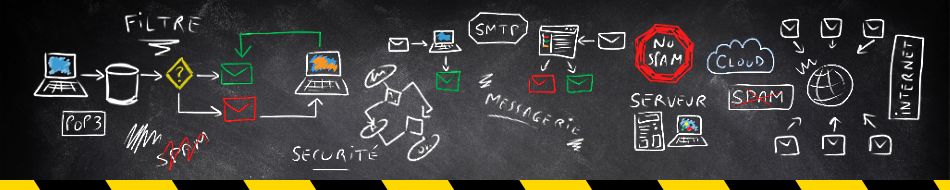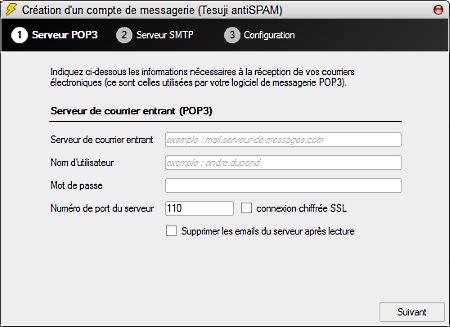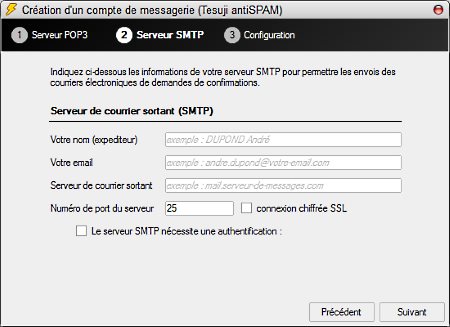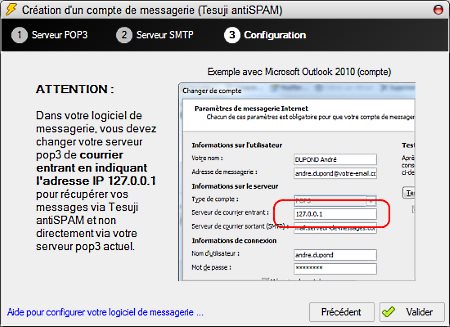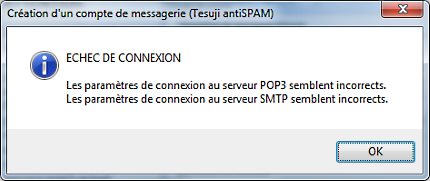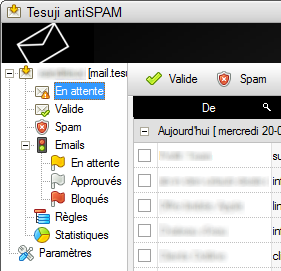Configurer le filtre anti-spam Tesuji antiSPAM
Tesuji antiSPAM nécessite de connaître vos informations de messagerie pour permettre de
filtrer les messages indésirables.
Lors du premier lancement du logiciel, si vous n'avez pas déjà créé un compte de messagerie dans la base de
données, les étapes suivantes vous sont demandées.
1- Serveur de courrier POP3
Ces informations sont nécessaires pour relever les messages entrant de votre boîte de
courriers électroniques et permettre ainsi leurs analyses.
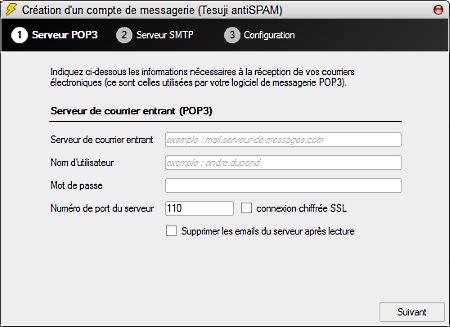
-
Serveur de courrier entrant : indiquez ici le nom de votre serveur de
messagerie ou son adresse ip.
-
Nom d'utilisateur : indiquez votre nom de connexion à votre serveur de
messagerie pour relever vos courriers électroniques.
-
Mot de passe : votre nom de connexion ci-dessus est lié à un mot de
passe que vous devez saisir dans ce champ.
-
Numéro de port du serveur : par défaut, le port du protocole pop3 est
le port ip 110. Si vous cochez la case "connexion chiffrée SSL", le port ip sera mis à 995 par
défaut. Vous pouvez indiquer dans ce champ la valeur du port ip de votre serveur de messagerie si
celui-ci n'est pas standard.
-
Supprimer les emails du serveur après lecture : Si la case est cochée,
les messages qui seront lus par le filtre anti-spam seront supprimés du serveur. Durant la phase de
test et de configuration, nous vous conseillons de ne pas cocher cette case. Ensuite, vous pourrez
cocher celle-ci dans les paramètres de Tesuji antiSPAM pour votre compte.
2- Serveur de courrier SMTP
Avec le principe de "Challenge-response", le logiciel Tesuji antiSPAM doit pouvoir
émettre pour vous des messages de demande de confirmation d'identité aux contacts inconnus.
Les informations suivantes sont donc nécessaires à cette opération.
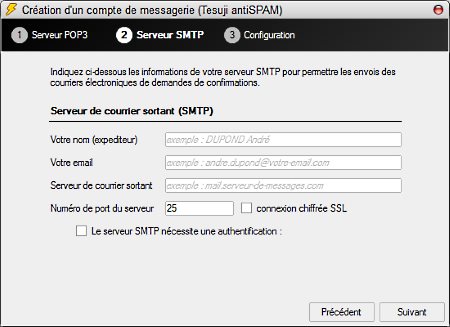
-
Votre nom (expediteur) : Les messages qui seront envoyés le seront
avec un nom d'émetteur. C'est donc votre nom avec prénom que vous devez indiquer dans ce champ et
c'est celui-ci qui apparaîtra à vos destinataires inconnus pour qu'ils confirment leurs adresses de
courrier électronique.
-
Votre email : C'est votre adresse de courrier électronique sur
laquelle vous désirez filtrer les messages. C'est celle liée au compte pop3 configuré à l'étape 1
ci-dessus.
-
Serveur de courrier sortant : indiquez dans ce champ votre serveur
SMTP pour l'envoi de vos messages à partir de votre ordinateur.
-
Numéro de port du serveur : par défaut, le protocole smtp utilise
le port ip 25. Vous pouvez toutefois spécifier un port ip différent si nécessaire. En cochant la
case "connexion chiffrée SLL", le port ip sera mis par défaut à 465 mais toujours personnalisable
si nécessaire.
-
Le serveur SMTP nécessite une authentification : en cochant cette
case, vous pourrez indiquer votre nom de connexion (Nom d'utilisateur) et votre mot de passe pour
l'utilisation de votre serveur smtp si celui-ci nécessite une authentification.

3- Valider
Une fois les informations renseignées sur vos serveur pop3 et le serveur smtp, vous n'aurez
plus qu'à valider les informations saisies et à configurer alors votre logiciel de
messagerie pour qu'il vienne relever les messages entrant dans le filtre anti-spam Tesuji antiSPAM plutôt
que sur votre serveur pop3.
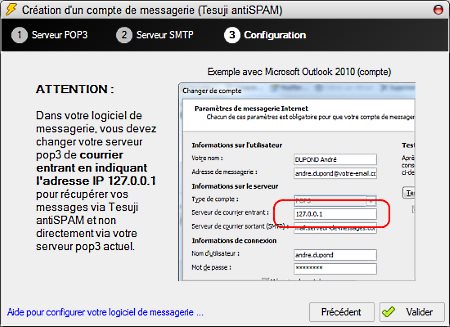
Lors de la validation (bouton "Valider"), un test des paramètres indiqués est
réalisé. Si un ou plusieurs paramètres ne sont pas corrects, le message suivant apparaît au
bout de quelques secondes.
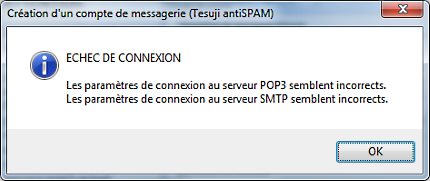
Dans ce cas, il faut vérifier vos informations de connexion aux serveurs pop3
et/ou smtp pour valider la création de votre compte dans Tesuji antiSPAM.
ATTENTION : si certaines informations sont erronées, le test est
généralement rapide mais il peut aussi durer quelques minutes.
|